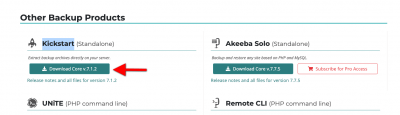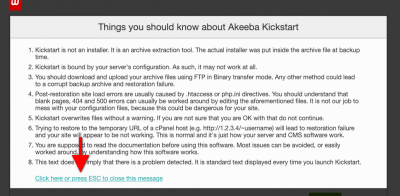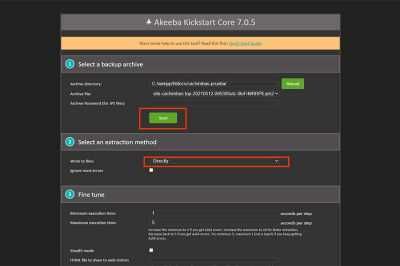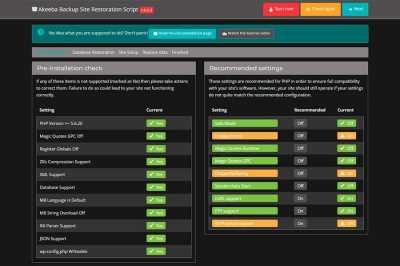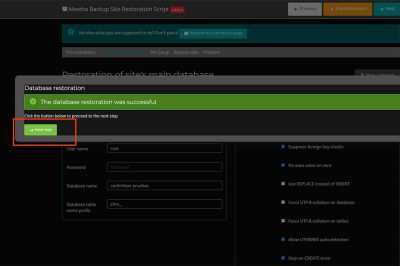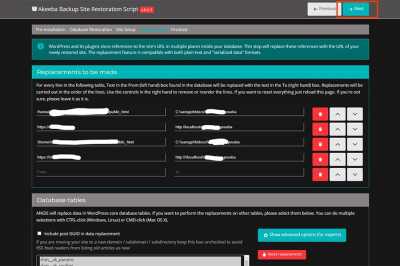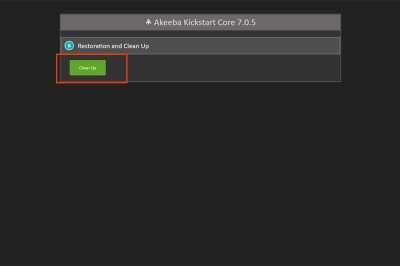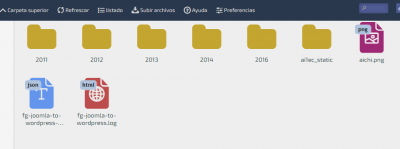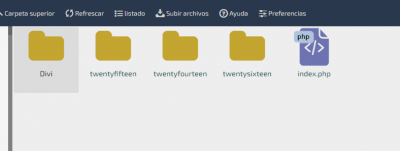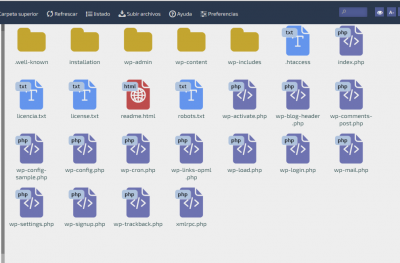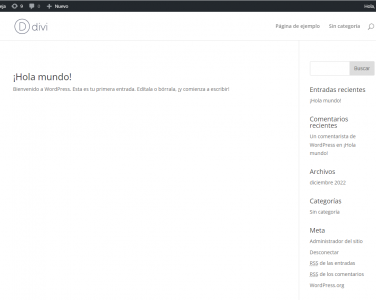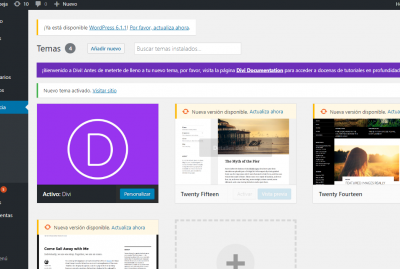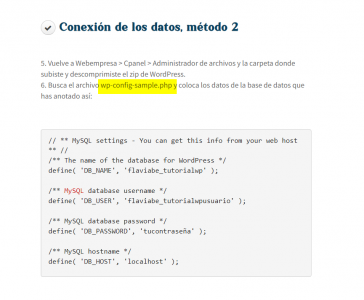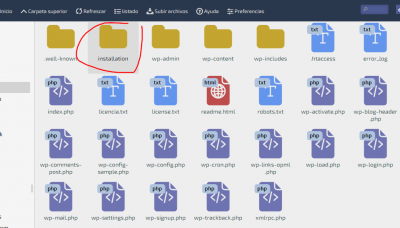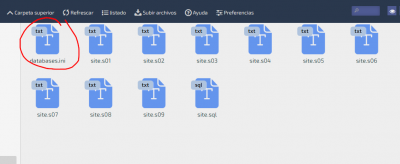Buenas, he contratado el hosting de Webempresa y estoy tratando de restaurar una página web donde solo tengo el archivo respaldo .jpa
La página web está en DIVI donde tengo licencia de ellos, consulté por tickets en Hosting y me recomendaron que cree otro ticket en soporte técnico, luego de ir allá me enviaron que lo lleve aquí al foro.
Alguna sugerencia de como restaurar la web con ese archivo y como dar la licencia de DIVI a esa página.
Saludos
Contenido solo visible a usuarios registrados
Hola Manuel.
Los archivos que utiliza divi son la extensión JSON los archivos con extensión jpa suelen venir de aplicaciones, lo más común de Akeeba Backup lo que ahora no se es si utilizas Joomla o WordPress
Para restaurarlo tienes que descargar primero el Kickstart de akeeba:
-> https://www.akeeba.com/download.html
.- Se descargará como un archivo .zip que deberás de extraer.
.- Una vez extraído, se mostrará una carpeta con diversos archivos con formatos diferentes. Sin embargo, los que necesitas son “kickstart.php” y “en-GB.kickstart”.
.- El siguiente paso es subir esos dos archivo y el archivo jpa a la carpeta de la instalación, puedes subir los archivos desde el administrador de archivos de tu cuenta de wePanel:
-> https://guias.webempresa.com/preguntas-frecuentes/administrador-archivos-cpanel/
.- Hay que crear una base de datos en blanco, en la que se volcaran todos los datos incluidos en el archivo de la copia de seguridad ( Toma nota de los datos de la base de datos, nombre, usuario, contraseña )
-> https://guias.webempresa.com/preguntas-frecuentes/crear-una-base-datos/
Para lanzar la instalación, sólo tienes que escribir en la barra de direcciones del navegador el nombre de tu dominio seguido de una barra y “kickstart.php” (sin las comillas).
Sería algo así: midominio.com/kickstart.php
.- En la ventana que se abre selecciona " Click here or press ESC to close this message "
.- Verás la ventana con el nombre de Akeeba Kisckstart que te mostrará diversos métodos para extraer los archivos.
La gran mayoría de las veces, es suficiente con utilizar el método “Directly”. Pulsa el botón “Start”, para que dé comienzo el proceso de extracción.
En el proceso de extracción debemos tener en cuenta un par de detalles para realizar correctamente el traslado.
- No cerrar la ventana de progreso que muestra el Akeeba Kisckstart hasta que éste no haya terminado.
- Una vez completada dicha ventana, hacer clic en “Run the Installer” y verificar que no hay errores de configuración.
En la siguiente ventana es donde se establece la configuración requerida. Si todas las opciones de la izquierda se encuentran marcadas con la casilla de “YES”, podrás seguir con la instalación. En caso contrario, si algún parámetro llegara a establecerse como “No”, no se podrá continuar.
- Haz clic en Siguiente o “Next”
- Necesitarás introducir los detalles de conexión de la base de datos que previamente has creado.
- Ingresa el nombre del host del servidor, que en tu caso es “localhost”. Introduce también el usuario y contraseña de la base de datos.
- Finalmente escribe el nombre de la base de datos.
- Haz clic en “siguiente”.
- Una vez que finalice el proceso dale al botón “continuar”.
En el siguiente paso tienes la oportunidad de cambiar el nombre de tu sitio web y la descripción del mismo, pero en la mayoría de los casos cuando se realiza la restauración de un sitio es un proceso que no se necesita.
También puedes cambiar la contraseña y el correo electrónico del superusuario. En caso de que no desees realizarlo, haz clic en siguiente y podrás ver como el instalador ha reconocido que se ha instalado una nueva copia de seguridad en tu servidor.
Se sugiere que se realice un reemplazo de todas las referencias del dominio antiguo. Pulsa el botón “Next” para ello.
Si todo se encuentra correcto, podrás clicar en siguiente y se mostrara como toda la configuración del sitio se ha actualizado correctamente.
- Cierra la ventana para regresar al programa kickstart.
- Haz clic en LIMPIAR para que se elimine el archivo kickstart.php y la carpeta de instalación que genera.
Ya solo queda comprobar que la restauración se realizó con éxito y todo carga sin problemas.
Un saludo
@pepesoler Excelente! seguiré tus consejos. Es una página Wordpress y el archivo es de Akeeba Backup. Muchas gracias
Hola Manuel.
Ok, dejo el hilo abierto por si necesitas retomarlo.
Un saludo
@pepesoler Hola Pepe, gracias por tus respuestas y disculpa la molestia... Fíjate que estuve haciendo todas las recomendaciones y no puedo restaurar la página usando el archivo .Jpa. El archivo no se descomprime y me aparece el mensaje en la página que no tengo autorización (he probado instalación nueva y el dominio lo permite).
He tratado otras formas como la descomprimir el archivo y subir todos los archivos, cambiar los datos a una nueva base de datos y ahi si me genera una nueva página, con los plugins usados en su momento pero no se muestran las páginas, publicaciones etc.
Parece que el archivo puede estar dañado porque no reconoce su descomprensión con el Akeeba Kirkstart, el archivo tiene tres años de antigüedad.
Pregunto si quizás ustedes podrían ayudarme con la restauración... 😭
Que tal Manuel,
Te consulto la web que intentas restaurar proviene de otro proveedor de hosting o vivía en Webempresa? de ser el ultimo caso se podria revisar desde superbackup si existe una version que se pueda restaurar. https://guias.webempresa.com/preguntas-frecuentes/gestionar-copias-de-seguridad-con-superbackup-en-cpanel/
Por otra parte si el archivo de importacion esta corrupto complica considerablemente el panorama para restaurar el sitio
Me parece curioso la extension del archivo ya que Divi trabaja es con Json, si el sitio estaba en wordpress supongo se utilizo esta herramienta para generar el backup
https://www.akeeba.com/products/akeeba-backup-wordpress.html
Puedes probar la siguiente herramienta para hacer la extraccion de los archivos que contiene el backup y luego hacer una carga manual al servidor https://www.akeeba.com/download/official/akeeba-extract-wizard.html
Instalacion manual wordpress https://www.webempresa.com/blog/instalar-wordpress-manualmente-como-lo-hago.html
Saludos!
Hola Bruno, se trata de un archivo .Jpa generado por Akeba, la página es en Wordpress DIVI, el archivo de restauración proviene de otro hosting que lo cancelé para usar el de ustedes, Webempresa por lo tanto no hay Superbackup solo el archivo mencionado y ahora revisando, se encuentra bien.
He seguido tus recomendaciones.
1.- Descomprimí el archivo con Akeeba extract wizard.
2.- Subí manualmente los archivos al servidor mediante cpanel al origen del dominio a usarse.
3.- Creé una base de datos nueva
4.- Seguí la recomendación que me enviaste sobre la instalación manualmente y en el tema de la base de datos hice la conexión bajo el método 2.
5.- Hasta aquí todos los pasos recomendados.
6.- Ejecuto el dominio/wp-admin y me sale a configurar una nueva página, le doy los datos como Nombre, usuario, clave, email y la página se instala.
7.- Aparece una nueva página pero no se muestran las páginas, publicaciones etc etc etc.
8.- Dentro de los archivos de la página se encuentran todo como estaba en la página anterior pero ahora no se muestran, es como si fuera una nueva página pero con algunos datos de la página antigua. Me parece (ya que no conozco el tema de base de datos), que esta instalación no está reconociendo la base de datos antigua, me parece eso.
Cómo hago para adjuntarte capturas?...
Saludos...
Hola Manuel,
En este caso puedes enviarnos igualmente la URL donde estás intentando restaurar el sitio?, puedes realizar capturas de tu sitio con una extensión del navegador como Awesome Screenshot o con la herramienta de recorte de tu sistema operativo, luego de ello puedes subirla dentro de la consulta para revisar con mayor detalle lo que nos comentas.
Un Saludo
Hola Manuel,
Si accedo al sitio web puedo ingresar al WordPress por lo que entiendo la base de datos está conectada, no veo que se esté restaurando la información que nos comentas. Es posible que la copia no este completa o algo este fallando en la restauración, revisa realizar una nueva restauración de tu archivo original.
Luego de ello comprueba si tienes todos los plugins y páginas anteriores, si es así activa los plugins e ingresa a Ajustes → enlaces permanentes y sin realizar ningún cambio pulsa en el botón guardar cambios.
Finalmente comprueba si logras ver la información que tenías anteriormente en el sitio web
Verifica esto y nos comentas como va todo
Un Saludo
@karen gracias, si revisas el hilo desde el inicio verás que no logré en primer lugar restaurar el archivo Jpa usando Kirchstar.php como me recomendó Pepe, luego seguí la recomendación de Bruno e igual no ha funcionado donde he subido los archivos de forma manual, que al revisarlos están correctos al igual que la base de datos, pero se restaura a medias como expliqué arriba.
Por eso mi pregunta y lo que creo es que no se está enlazando la antigua base de datos con la nueva que se crea para la instalación, o sea, creo que no se están copiando todos los datos.
En la instalación nueva, se muestran todos los plugins y obviamente me recomienda las actualizaciones pero lo que no se logra mostrar son las páginas, publicaciones, plantilla que están en los los archivos.
He actualizado todo, plantilla, plugins, wordpress pero no aparece nada de la página original a pesar de que están todos los plugins instalados.
Una consulta anterior fue de que si su departamento de soporte podrá manejar la restauración enviándoles el archivos y datos que necesiten.
Hola Manuel,
En este caso es posible que la copia que tengas ahora no este completa o algo suceda en el intermedio cuando intentas la restauración, puedes probar realizar la restauración en local y comprobar si de esta forma logras extraer la información.
Ten en cuenta que al ser este tipo de archivo suelen generarse errores cuando se intenta restaurar, ya que no te muestra ningún tipo de error también es posible que a la hora de hacer el respaldo esta no se completará de forma correcta.
Sobre tu duda si desde soporte puede restaurar el archivo esto no es posible, solo podemos guiarte sobre los pasos que debes realizar, pero no podemos restaurar un sitio web anterior que no se encontraba dentro de tu cuenta de hosting.
Si continúas con algunas dudas y necesitas alguien revise el archivo en este caso puedes consultar con nuestro directorio de colaboradores, quienes pueden ayudarte a verificar lo que necesitas.
Un Saludo
@karen, gracias. Una consulta más. En la recomendación para hacer la subida de archivos de forma manual me indican que luego de eso edite el archivo wp-config-sample.php con los datos de la nueva base de datos. Imagen adjunta.
Acabo de ver que en el folder Installation, dentro en sql, hay un archivo databases.ini (imagen adjunta), donde acabo de ver que dentro tiene los datos de la base de datos antigua. Al ser eso parte de la instalación, ¿no afectará eso para que no se copien los datos antiguos a la nueva base de datos?
Hola Manuel,
En este caso no, ten en cuenta que tu estás creando una nueva base de datos donde realizar la importación, es por ello Pepe menciona en los pasos el punto de:
Necesitarás introducir los detalles de conexión de la base de datos que previamente has creado.
Ya que se activa los plugins y resto de información lo que puede estar fallando es el propio archivo de restauración que tengas, puede no haberse creado completamente y o algo falla cuando intentas realizar la restauración.
Puedes probar realizar nuevamente la restauración en local o en otro directorio siguiendo todos los paso que te comenta Pepe y revisar si esta vez logras restaurar toda la información de forma correcta.
Un Saludo
@karen muchas gracias, pude solucionarlo. El archivo de la base de datos tenía errores, se corrigió y funcionó la restauración, luego se actualizó el WordPress para luego los plugins y theme, todo bien por el momento y solo hacer correcciones porque es una web antigua para luego llevarla a su dominio original. Muchas gracias.